วิธีตั้งค่าการเปลี่ยนสไลด์อัตโนมัติใน PowerPoint 365

คู่มือแสดงวิธีการทำให้ Microsoft PowerPoint 365 เล่นงานนำเสนอของคุณโดยอัตโนมัติด้วยการตั้งค่าเวลาในการเปลี่ยนสไลด์.
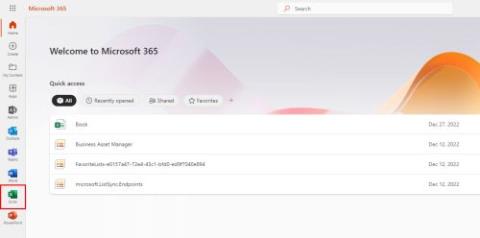
คุณกำลังมองหาเทมเพลตปฏิทิน Excel ฟรีที่ดีที่สุดสำหรับปี 2023 หรือไม่? คุณต้องการสร้างปฏิทินใน Excel สำหรับความต้องการส่วนตัวหรือเพื่ออาชีพหรือไม่? อ่านต่อเพื่อสำรวจเทมเพลตปฏิทินที่หลากหลายใน Excel
ปฏิทินที่จับต้องได้นั้นล้าสมัยไปแล้วในยุคดิจิทัล เนื่องจากคอมพิวเตอร์พกพา เช่น แท็บเล็ตและสมาร์ทโฟน อย่างไรก็ตาม มีบางสถานการณ์ที่คุณต้องการพิมพ์ปฏิทินสำหรับที่ทำงาน โรงเรียน หรือที่บ้าน
ใน Microsoft Excel คุณสามารถสร้างปฏิทินที่ยอดเยี่ยมเพื่อสร้างความประทับใจให้กับเพื่อน สมาชิกในครอบครัว ครู หัวหน้างานในสำนักงาน และเพื่อนร่วมงาน อ่านต่อเพื่อสำรวจเทมเพลตปฏิทินปี 2023 ที่ไม่ซ้ำใครใน Excel บทความนี้จะแนะนำคุณให้รู้จักกับแหล่งเทมเพลตปฏิทิน Excel ของบริษัทอื่นอีกด้วย
ทำไมคุณถึงต้องการเทมเพลตปฏิทิน Excel ในปี 2023
ค้นหารายการยูทิลิตี้ด้านล่างสำหรับเทมเพลตปฏิทินใน Excel:
เทมเพลตปฏิทิน Excel 2023: เทมเพลตในตัว
คุณไม่จำเป็นต้องไปที่ใดก็ได้เพื่อหาเทมเพลตปฏิทินที่โดดเด่นสำหรับ Excel ไลบรารีเทมเพลต Excel มีชุดเทมเพลตปฏิทินจำนวนมากใน Excel นี่คือตัวเลือกสำหรับคุณ:
เทมเพลตปฏิทินฟรีในเว็บ Excel
คุณยังสามารถเข้าถึงแอป Excel บนเว็บได้ หากคุณกำลังใช้แอป Microsoft 365 สำหรับความต้องการส่วนบุคคล โรงเรียน หรือที่ทำงาน คุณสามารถมีการสมัครใช้งาน Microsoft 365 แบบชำระเงินหรือแบบฟรีก็ได้ ไม่เป็นไร เพราะเว็บ Excel นั้นฟรี เช่นเดียวกับ Google ชีตใน Google Workspace
ลองทำตามขั้นตอนเหล่านี้เพื่อเข้าถึงไลบรารีเทมเพลตปฏิทิน Excel ใน Microsoft 365:

การเข้าถึงเว็บแอป Excel บนพอร์ทัล Microsoft 365

การเข้าถึง Excel จากตัวเปิดใช้แอปบน Microsoft 365

ดูเทมเพลตเพิ่มเติมบนเว็บ Excel

เทมเพลตปฏิทิน Excel 2023 เทมเพลตเอเวอร์กรีน

รับเทมเพลตปฏิทิน Excel 2023 จากแท็บสร้างของ Microsoft 365
เทมเพลตปฏิทินพรีเมียมในเว็บ Excel
เทมเพลตปฏิทินข้างต้นทั้งหมดใน Excel มีไว้สำหรับทุกคน สิ่งเหล่านี้ฟรี ดังนั้น คุณจะพบปฏิทินจากรายการด้านบนที่พิมพ์และวางในสำนักงาน ร้านค้า โรงเรียน และบ้านส่วนใหญ่
แล้วปฏิทินสุดพิเศษเพื่อสร้างความประทับใจให้กับเพื่อน เพื่อนร่วมงาน แขก หรือผู้เข้าร่วมสัมมนาออนไลน์ล่ะ? มีจำนวนมากของพวกเขา ถูกตัอง! Microsoft 365 ช่วยให้คุณได้รับความคุ้มครองสำหรับเทมเพลตปฏิทินปี 2023 ระดับดีไซเนอร์สำหรับ Excel
สำหรับแขกระดับพรีเมียม ลูกค้า และผู้ติดต่อทางธุรกิจ คุณสามารถพิมพ์งานออกแบบเหล่านี้ลงบนเอกสารทางธุรกิจและการตลาด ในฐานะนักเรียนมัธยมปลายหรือวิทยาลัย คุณสามารถใช้เทมเพลตเหล่านี้เพื่อพิมพ์ปฏิทินแบบจับต้องได้ระดับพรีเมียมสำหรับครู อาจารย์ หัวหน้าโครงการ และอื่นๆ ในสถาบันของคุณ
อย่างไรก็ตาม คุณจะสามารถเข้าถึงเทมเพลตปฏิทิน Excel เฉพาะเหล่านี้ได้ก็ต่อเมื่อคุณมีการสมัครใช้งาน Microsoft 365 แบบชำระเงินที่แสดงอยู่ใน พอร์ทัลการกำหนดราคาผลิตภัณฑ์ของ Microsoft
ไปแล้ว! คุณมีเทมเพลตปฏิทินที่สวยงามระดับธุรกิจสำหรับ Excel แล้ว
เทมเพลตปฏิทินฟรีในแอป Excel Desktop
แอป Excel บนเดสก์ท็อปยังให้คุณเข้าถึงเทมเพลต Excel ต่างๆ รวมถึงเทมเพลตปฏิทินจำนวนมาก คุณต้องเข้าสู่ระบบบัญชี Microsoft 365 ของคุณจากแอป Excel สำหรับ Windows หรือ Mac เพื่อรับข้อมูลล่าสุด
เมื่อคุณเข้าสู่ระบบออนไลน์จากแอป Excel บนเดสก์ท็อป จะสามารถอัปเดตไลบรารีเทมเพลตได้โดยการเข้าถึงเทมเพลต Excel แบบพรีเมียมและแบบฟรีจากพอร์ทัลเทมเพลตของ Microsoft
ดังนั้น หากคุณต้องการทำงานบนแอป Excel บนเดสก์ท็อป ก็ไม่จำเป็นต้องเลื่อนโฟกัสและเปิดเว็บเบราว์เซอร์สำหรับเทมเพลตเว็บ Excel คุณสามารถรับสิ่งเหล่านั้นและอื่น ๆ บนแอป Excel โดยทำตามขั้นตอนเหล่านี้:
เทมเพลตปฏิทิน Excel ต่อไปนี้สำหรับปี 2023 นั้นคุ้มค่าที่จะลอง:
เทมเพลตปฏิทิน Excel 2023: เทมเพลตของบุคคลที่สาม
การใช้งานแอพที่เพิ่มขึ้น เช่น Microsoft Excel, Word, PowerPoint เป็นต้น ทำให้มีเว็บไซต์ใหม่ๆ ที่นำเสนอเทมเพลตพิเศษสำหรับแอพเหล่านี้ บางครั้ง เทมเพลตเหล่านี้อาจเป็นแบบชำระเงินหรือแบบฟรีก็ได้ เว็บไซต์เหล่านี้เป็นที่รู้จักอย่างแพร่หลายว่าเป็นแหล่งที่มาของบุคคลที่สามสำหรับเทมเพลตแอปของ Microsoft
ควรใช้เทมเพลตจากสภาพแวดล้อมของ Microsoft เท่านั้น อย่างไรก็ตาม หากคุณพบเทมเพลตที่น่าสนใจบนหน้าเว็บของบุคคลที่สามและเป็นเทมเพลตฟรีหรือราคาไม่แพง คุณก็สามารถใช้เทมเพลตนั้นได้
นี่คือจุดที่คุณต้องจำเมื่อใช้เทมเพลตของบุคคลที่สาม:
ค้นหาแพลตฟอร์มบุคคลที่สามยอดนิยมสำหรับเทมเพลตปฏิทิน Excel ขั้นสูงด้านล่าง:

เทมเพลตปฏิทิน Excel 2023 เทมเพลตบุคคลที่สาม
How Do I Create a 2023 Calendar in Excel?
การสร้างปฏิทินปี 2023 ใน Excel นั้นค่อนข้างง่ายดายและใช้งานง่าย นี่คือสิ่งที่คุณต้องทำ:
สร้างปฏิทินใน Excel
Is There a 2023 Calendar Template in Excel?
มีเทมเพลตปฏิทิน Excel มากมายบนเดสก์ท็อปและเว็บแอปของ Microsoft Excel ส่วนใหญ่เป็นปฏิทินปีใดก็ได้
มีสูตรขั้นสูงอยู่ใต้ประทุนของแผ่นงาน Excel เหล่านี้ สิ่งที่คุณต้องทำคือคลิกลูกศรขึ้นหรือลงเพื่อเปลี่ยนปี
How Do I Create a 12-Month Calendar in Excel?
คุณสามารถสร้างปฏิทินดังกล่าวใน Excel ได้โดยใช้เทมเพลต Excel แบบฟรีหรือแบบพรีเมียมที่นำเสนอโดย Microsoft
หากต้องการสร้างปฏิทิน 12 เดือนโดยใช้แอป Excel บนเว็บ ให้ไปที่พอร์ทัลเทมเพลตของ Microsoft จากนั้นพิมพ์ปฏิทินในช่องค้นหาเพื่อค้นหาปฏิทินที่ใช้งานได้อย่างสมบูรณ์พร้อมสำหรับการพิมพ์หรือแบ่งปันทางอีเมล
How to Make a Calendar in Excel Without a Template
การสร้างปฏิทินใน Excel จะมีขั้นตอนหลายร้อยขั้นตอน ดังนั้นจึงเป็นกระบวนการแบบแมนนวลที่กว้างขวาง ขั้นแรก คุณต้องสร้างปฏิทิน 1 เดือนโดยเขียนชื่อวันด้วยตนเอง จากนั้นจัดรูปแบบแถวด้านล่างเป็นวันที่ในหนึ่งเดือน
คุณจะต้องจัดรูปแบบข้อความและกล่องให้ดูเหมือนปฏิทินด้วย หากคุณต้องการปฏิทินที่รวดเร็ว ให้ใช้เทมเพลต Excel แทน
บทสรุป
ปฏิทินเป็นสิ่งที่ขาดไม่ได้ในชีวิตประจำวัน ดังนั้น อุปกรณ์คอมพิวเตอร์ส่วนใหญ่ในปัจจุบันจึงมีแอปปฏิทิน อย่างไรก็ตาม การใช้งานแอปดังกล่าวอย่างแพร่หลายทำให้คุณไม่สามารถใช้ความคิดสร้างสรรค์ ทักษะสเปรดชีต ทักษะด้านตัวเลข และทักษะการออกแบบเพื่อสร้างปฏิทินที่สวยงามไม่ว่าจะด้วยจุดประสงค์ใดก็ตาม
นอกจากนี้ การทำเครื่องหมายวันสำคัญ กิจกรรม และวันหยุด และสร้างไทม์ไลน์การจัดการงานส่วนตัวบนปฏิทินที่จับต้องได้ก็มีเสน่ห์เช่นกัน
มอบเทมเพลตปฏิทิน Excel ข้างต้นสำหรับปี 2023 เพื่อผลิตปฏิทินดิจิทัลหรือปฏิทินที่ใช้งานได้เต็มรูปแบบสำหรับความต้องการของคุณเองหรือเป็นของขวัญ
ถัดไปคือ เคล็ดลับที่เป็น ประโยชน์ที่ผู้ใช้ Excel ทุกคนควรรู้
คู่มือแสดงวิธีการทำให้ Microsoft PowerPoint 365 เล่นงานนำเสนอของคุณโดยอัตโนมัติด้วยการตั้งค่าเวลาในการเปลี่ยนสไลด์.
ชุดสไตล์สามารถให้รูปลักษณ์ที่ปราณีตและสอดคล้องกันแก่เอกสารของคุณทันที นี่คือวิธีการใช้ชุดสไตล์ใน Word และที่ที่คุณสามารถหาได้
บังคับให้แสดงข้อความในไฟล์ Microsoft Excel สำหรับ Office 365 ของคุณที่ระบุว่าเปิดในโหมดอ่านเท่านั้นด้วยคู่มือนี้.
เราจะแสดงเคล็ดลับที่คุณสามารถใช้เพื่อส่งออกข้อมูลติดต่อทั้งหมดใน Microsoft Outlook 365 ไปยังไฟล์ vCard ได้อย่างง่ายดาย.
เรียนรู้วิธีการเปิดหรือปิดการแสดงสูตรในเซลล์ใน Microsoft Excel.
เรียนรู้วิธีล็อกและปลดล็อกเซลล์ใน Microsoft Excel 365 ด้วยบทช่วยสอนนี้.
มันเป็นเรื่องธรรมดาที่ตัวเลือก Junk จะถูกทำให้มืดใน Microsoft Outlook. บทความนี้จะสอนวิธีจัดการกับมัน.
บทเรียนเกี่ยวกับวิธีการนำเข้าหล slides จากไฟล์นำเสนออื่นใน Microsoft PowerPoint 365.
เรียนรู้วิธีสร้างมาโครใน Word เพื่อให้คุณดำเนินการฟังก์ชันที่ใช้บ่อยที่สุดได้อย่างรวดเร็วในเวลาที่น้อยลง.
เราจะแสดงวิธีการเปิดหรือปิดตัวเลือก Clipboard ที่เห็นได้ในแอปพลิเคชัน Microsoft Office 365.




